Khắc phục lỗi không sử dụng được Wifi trên Win 10
Trên Windows 10 thường gặp phải tình trạng lỗi không sử dụng được Wifi. Sau đây sharenhanh.com sẽ hướng dẫn các bạn 4 cách khắc phục lỗi này nhé.
1. Lợi ích của việc khắc phục tình trạng lỗi không dùng được Wifi
Bạn có thể truy cập lại vào mạng Wifi để học tập làm việc và có những phút giây giải trí bên chiếc laptop của mình.
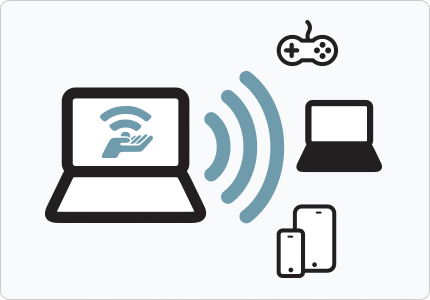
2. Chi tiết các cách thực hiện
Các cách thực hiện nhanh
– Cách 1: Kiểm tra xem bạn đã bật/tắt Wifi chưa.
– Cách 2: Kiểm tra ngôn ngữ nhập có bị thay đổi hay không.
– Cách 3: Khởi động lại router Wifi.
– Cách 4: Tắt chế độ máy bay.
– Cách 1: Kiểm tra xem bạn đã bật/tắt Wifi trên máy tính chưa. Các phím bật/tắt Wifi của một số dòng laptop bạn có thể tham khảo:
| Đối Với Dòng Laptop Asus | FN + F2 |
| Đối Với Dòng Laptop Dell | FN + F2 hoặc PrtScr |
| Đối Với Dòng Laptop Acer | FN + F2 |
| Đối Với Dòng Laptop HP | FN + F12 |
| Đối Với Dòng Laptop Lenovo | FN + F7 |
| Đối Với Dòng Laptop Toshiba | FN + F12 |
Cách 2: Kiểm tra ngôn ngữ nhập có bị thay đổi không
Lưu ý: Khi chọn ngôn ngữ nhập là VIE sẽ gây ra các kí tự lạ không nhập đúng mật khẩu Wifi -> Nên chọn là ENG
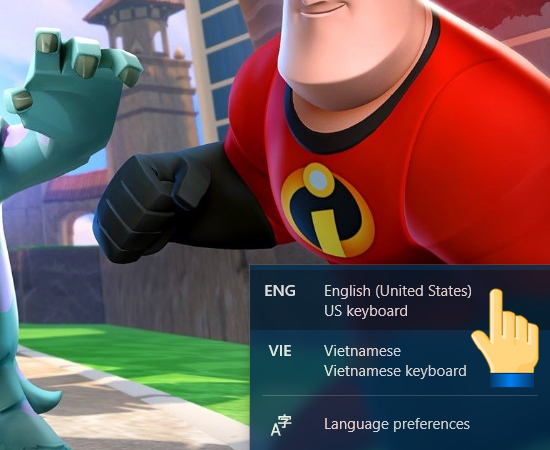
Xem thêm: Giá IPhone Sẽ Bị Ảnh Hưởng Do Chính Sách Áp Thuế Bổ Sung 10% Của Mỹ
Cách 3: Khởi động lại router Wifi nhà bạn
Trường hợp các cách trên mà vẫn không được, bạn có thể thử một thao tác nữa là khởi động lại router Wifi nhà bạn nhé, đôi khi có thể router bị treo hoặc quá giới hạn thiết bị.

Xem thêm: Có thể iphone 11 2019 sẽ thay thế cổng Lightning bằng USB-C?
Cách 4: Tắt chế độ máy bay
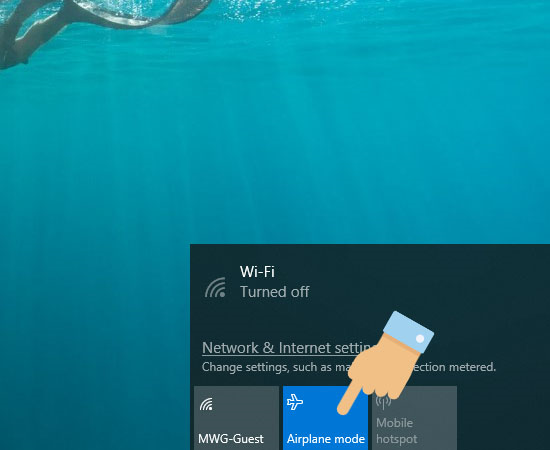
Sau khi tắt chế độ máy bay thì bạn có thể kết nối lại Wifi.
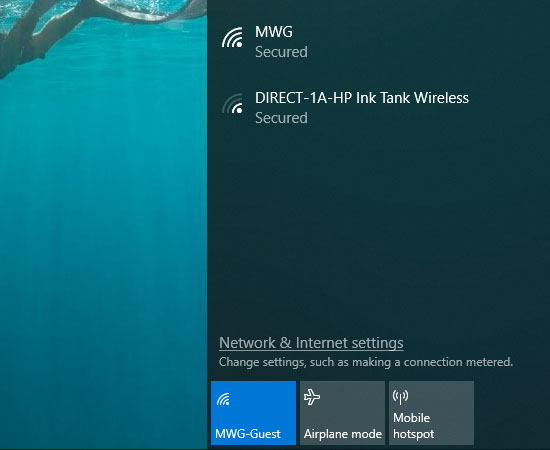
Trên đây là một số cách khắc phục lỗi không dùng được Wifi. Chúc các bạn thành công.
Cảm ơn các bạn đã quan tâm.




